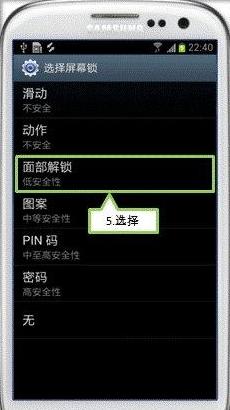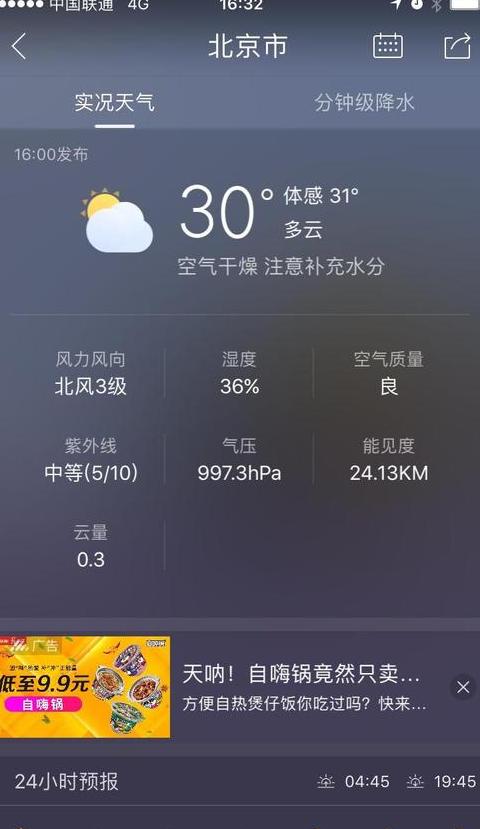台式电脑如何格式化c盘重装win7系统
要在台式电脑上格式化C盘并重装Windows 7 系统,可以遵循这些步骤:首先,准备好Windows 7 的安装源,无论是光盘还是U盘启动盘。
这一步很关键,因为安装介质要保证系统文件完整无损。
接下来,设置电脑从U盘或光盘启动。
把启动盘插入电脑,然后重启。
在电脑启动过程中,根据你的电脑品牌,可能需要按F2 、F8 、F1 0或F1 2 等键进入启动设置界面,然后选择从U盘或光盘启动。
当Windows 7 的安装界面出现时,选择“自定义(高级)”安装。
在分区界面,点击“驱动器选项(高级)”。
在驱动器选项中,找到C盘所在的分区,先删除它,然后重新创建一个分区。
创建好分区后,选择这个新分区作为Windows 7 的安装目标。
系统会问你是否要格式化这个分区,此时选择“快速格式化”。
按照屏幕上的提示完成Windows 7 的安装。
值得注意的是,格式化C盘会清除所有数据,所以务必在操作前备份好重要文件。
另外,如果你的电脑原本安装的是Windows 1 0或更高版本,你可能需要在BIOS设置中调整启动顺序,以便从光盘或U盘启动。
以上步骤是通用的指导,但具体操作可能会因电脑型号和安装介质的不同而有所差异。
操作前,最好还是仔细阅读相关文档,或者咨询专业人士。
安装系统前怎么格式化c盘
在部署新系统之前,对C盘进行格式化的途径主要有两种途径:一是通过XP安装光盘来执行;二是运用Win7 系统光盘或U盘。具体步骤如下:
1 . 利用XP安装光盘格式化C盘:
将XP安装光盘插入光驱,重启电脑,跟随提示进入安装程序,直至硬盘选择界面。
使用方向键选定C盘,按下“D”键删除该分区,随后按“L”键确认删除。
删除分区后,按“C”键重新建立C分区,并按照提示设置分区大小等相关参数。
2 . 使用Win7 系统光盘或U盘格式化C盘:
将Win7 系统光盘或U盘接入电脑,重启后跟随提示进入安装程序。
在安装界面选择“现在安装”,并根据提示选择系统版本,确保选择“自定义”安装方式。
进入硬盘选择界面后,点击目标驱动器旁的“驱动器高级选项”,选择删除现有分区并重新创建分区以格式化C盘。
请注意,在格式化C盘之前,务必备份所有重要数据,因为这一操作将清除C盘上的所有文件。
若操作过程中遇到困难,建议咨询专业人士,以防止数据丢失或系统损坏。